- Հեղինակ Abigail Brown [email protected].
- Public 2023-12-17 06:51.
- Վերջին փոփոխված 2025-01-24 12:12.
Ինչ իմանալ
- Ձեզ անհրաժեշտ կլինի Windows DVD կամ USB կրիչ, որի վրա բեռնված է Windows ISO-ը: Տեղադրեք այն և հետևեք հրահանգներին:
- Բեռնեք ձեր տեղադրման մեդիա և հետևեք էկրանի հրահանգներին:
- Պահուստավորեք բոլոր կարևոր տվյալները, որոնք դուք չեք ցանկանում կորցնել, ամեն դեպքում:
Այս ուղեցույցը կսովորեցնի ձեզ, թե ինչպես վերինտեղադրել Windows 10-ը՝ առանց ձեր տվյալների կորստի:
Վերջին գիծ
Նախքան որևէ տեսակի գործարանային վերակայում կատարելը կամ Windows 10-ը նորից տեղադրելը, կարևոր է, որ ձեր կարևոր տվյալները կրկնօրինակեք առանձին սկավառակի կամ առցանց ամպային ծառայության մեջ:Windows 10-ի մաքուր վերատեղադրումը նման չէ գործարանային վերակայմանը, որտեղ ձեր որոշ տվյալները պահպանվում են: Դուք կջնջեք ամեն ինչ և նորից կտեղադրեք Windows-ը զրոյից, այնպես որ այն, ինչ չեք կրկնօրինակում, կկորչի:
Ինչպես կատարել Windows 10-ի մաքուր տեղադրում
Դուք պետք է ունենաք կամ ստեղծեք Windows 10 տեղադրման կրիչ, օրինակ՝ USB կրիչ կամ DVD և ձեր Windows 10 սերիական համարը: Այլապես, եթե նախկինում կատարելագործել եք Windows 7 կամ 8.1, ձեզ անհրաժեշտ կլինի այդ տեղադրումների սերիական համարը:
Windows-ի տեղադրման մեծ մասը ներառում է էկրանին ցուցադրվող հրահանգներին հետևելը, սակայն ճանապարհին կան մի քանի քայլեր, որոնց մասին դուք կցանկանաք տեղյակ լինել:
- Վերագործարկեք կամ գործարկեք ձեր համակարգիչը և տեղադրեք USB կրիչը կամ DVD-ն:
-
Օգտագործելով ձեր համակարգչի բեռնման ընտրացանկը, ընտրեք USB կամ DVD կրիչը, որտեղից ցանկանում եք նորից տեղադրել Windows-ը: Ահա թե ինչպես կարելի է փոխել Windows-ի բեռնման կարգը, եթե վստահ չեք:
- Սպասեք տեղադրման գործընթացի մեկնարկին: Դա կարող է որոշ ժամանակ տևել՝ կախված ձեր սկավառակի, պրոցեսորի և պահեստային սկավառակի արագությունից: Հնարավորության դեպքում ընտրեք Language, Time և Ստեղնաշարի լեզուն, որը ցանկանում եք օգտագործել: Այնուհետև ընտրեք Հաջորդ.
- Ընտրեք Տեղադրեք հիմա.
- Կարդացեք Microsoft-ի ծրագրային ապահովման լիցենզիայի միջոցով, և եթե համաձայն եք, նշեք վանդակը և ընտրեք Հաջորդ:
- Ձեզ կարող է պահանջվել մուտքագրել լիցենզիայի (կամ արտադրանքի) բանալի:
-
Ընտրեք Custom. Տեղադրեք միայն Windows (ընդլայնված).
Սա վերջին հնարավորությունն է, որ դուք պետք է դադարեցնեք և պահուստավորեք այն, ինչ չեք պահել: Այս կետից անցնելուց հետո դուք այլևս չեք կարողանա հեշտությամբ վերականգնել ձեր տվյալները:
-
Էկրանի վրա հարցնում է Որտե՞ղ եք ուզում տեղադրել Windows, դուք պետք է տեսնեք մի քանի բաժանմունք: Ընտրեք դրանցից յուրաքանչյուրն առանձին և ընտրեք Ջնջել:
- Երբ դրանք բոլորը ջնջվեն, դուք կտեսնեք Չբաշխված տարածք Ընտրեք այն և ընտրեք Ձևաչափ Երբ դա ավարտվի, Դուք կարող եք ստեղծել ձեր սեփական նախընտրած միջնապատերի քանակը՝ ընտրելով New, կամ պարզապես ընտրեք Հաջորդ Windows-ի տեղադրումը սկսելու համար:
Windows-ը կսկսի տեղադրումը: Գործընթացը կարող է որոշ ժամանակ տևել՝ կախված ձեր համակարգչի արագությունից:
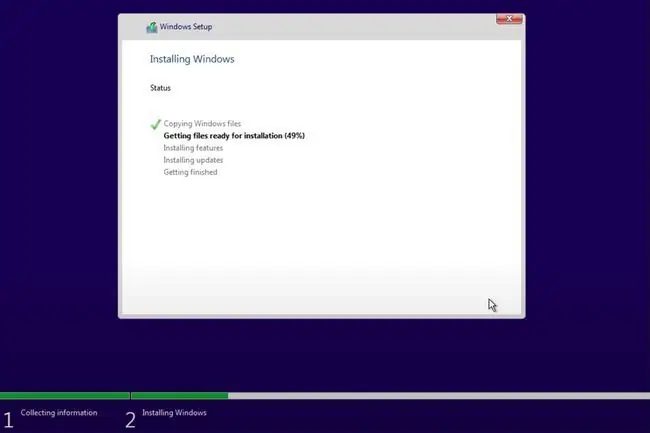
Երբ այն ավարտվի, ձեզանից կպահանջվի հաստատել լեզվի մի քանի կարգավորումներ՝ նախքան աշխատասեղանին բեռնելը: Երբ այնտեղ եք, լավ գաղափար է թարմացնել ձեր Windows դրայվերները:
Եթե Windows-ը չի ակտիվացել տեղադրման գործընթացում, գուցե անհրաժեշտ լինի դա անել հիմա: Գնացեք Կարգավորումներ ընտրացանկ՝ սեղմելով Windows Key+I և կտեսնեք հղումը էկրանի ներքևում, որը կօգնի ձեզ մուտքագրել ձեր բանալի.
Ակտիվացման հետ կապված օգնության համար ստուգեք մեր Windows-ի ակտիվացման ուղեցույցը:






